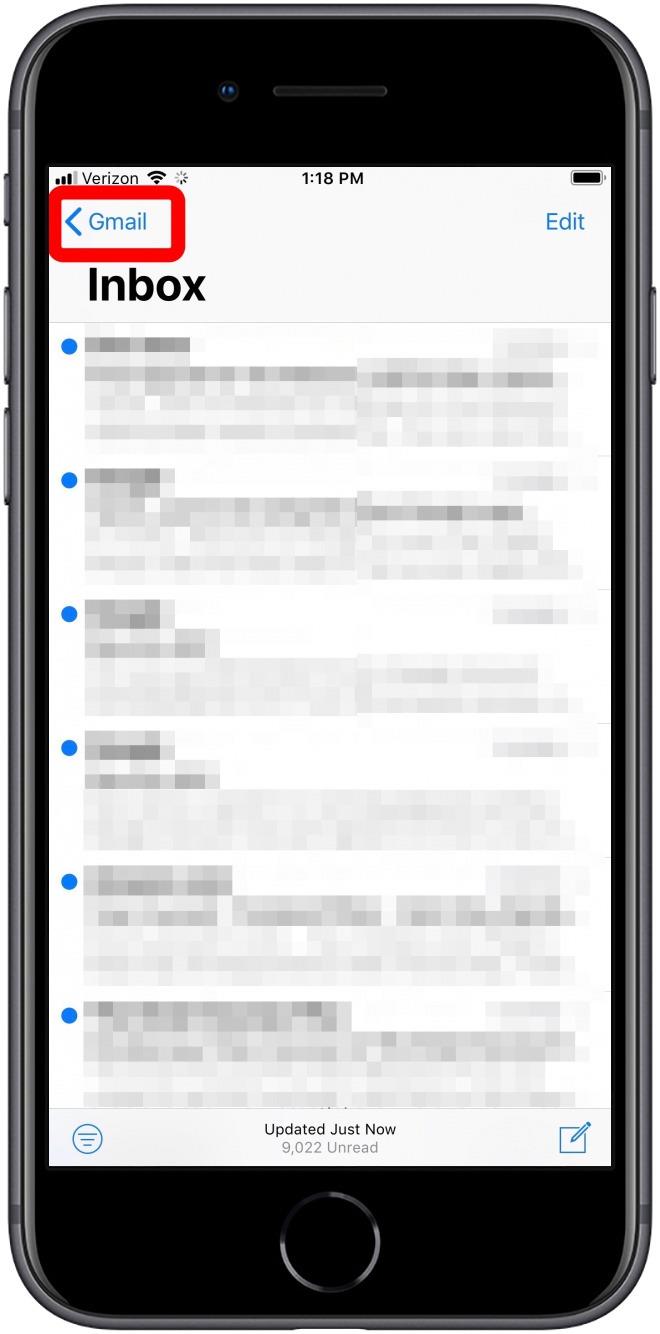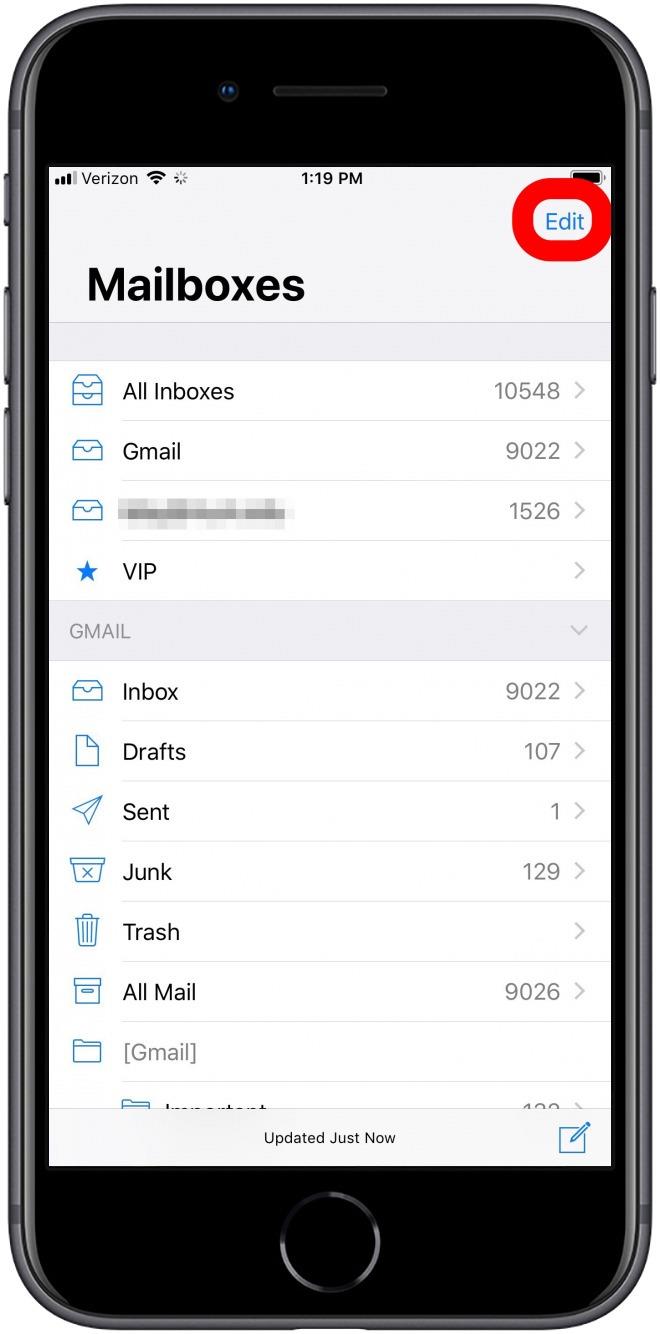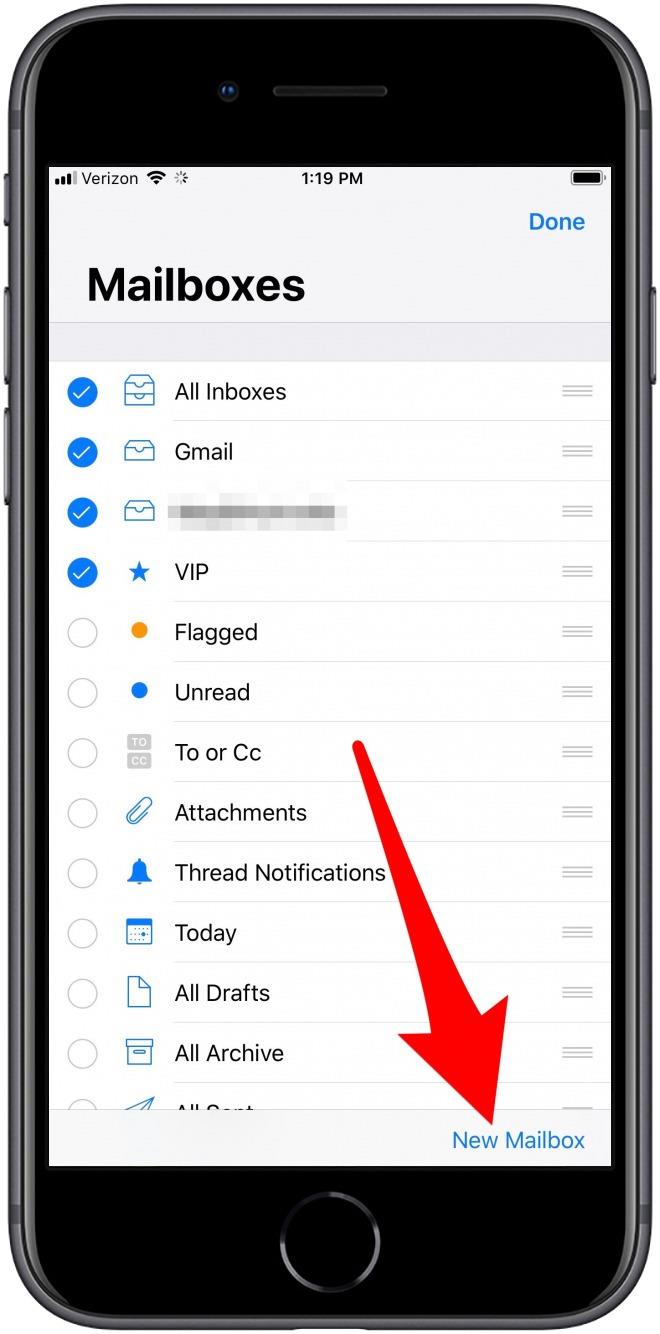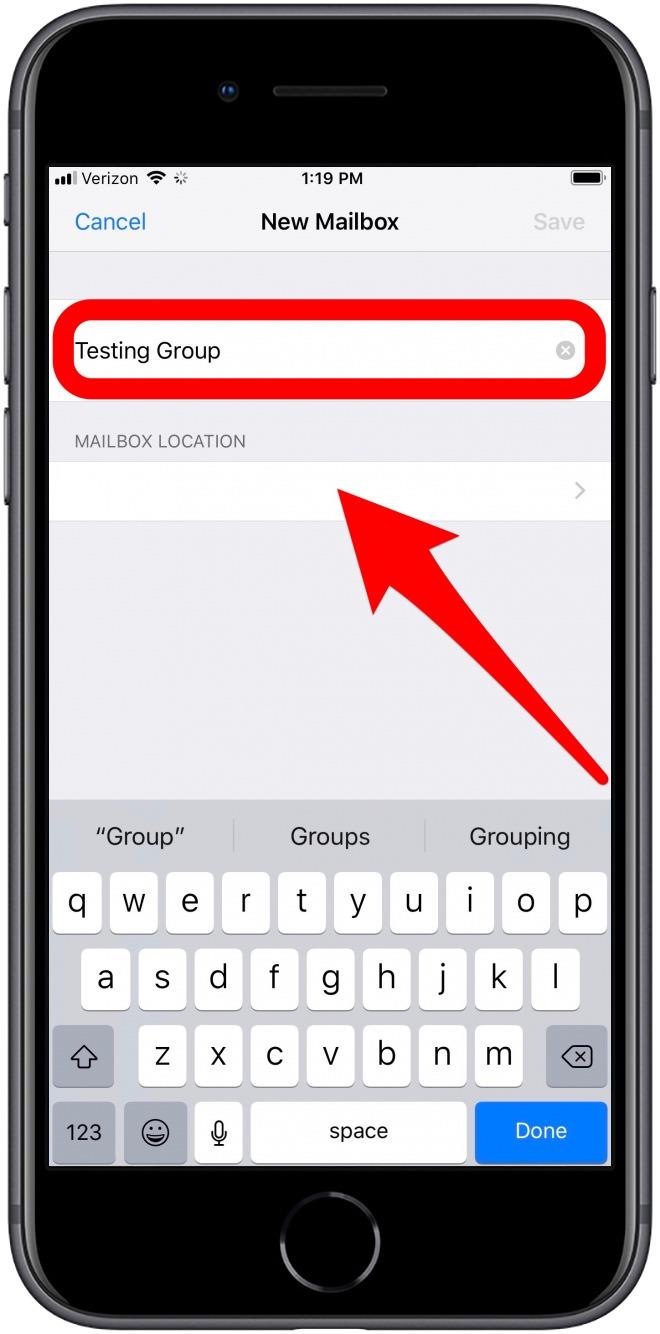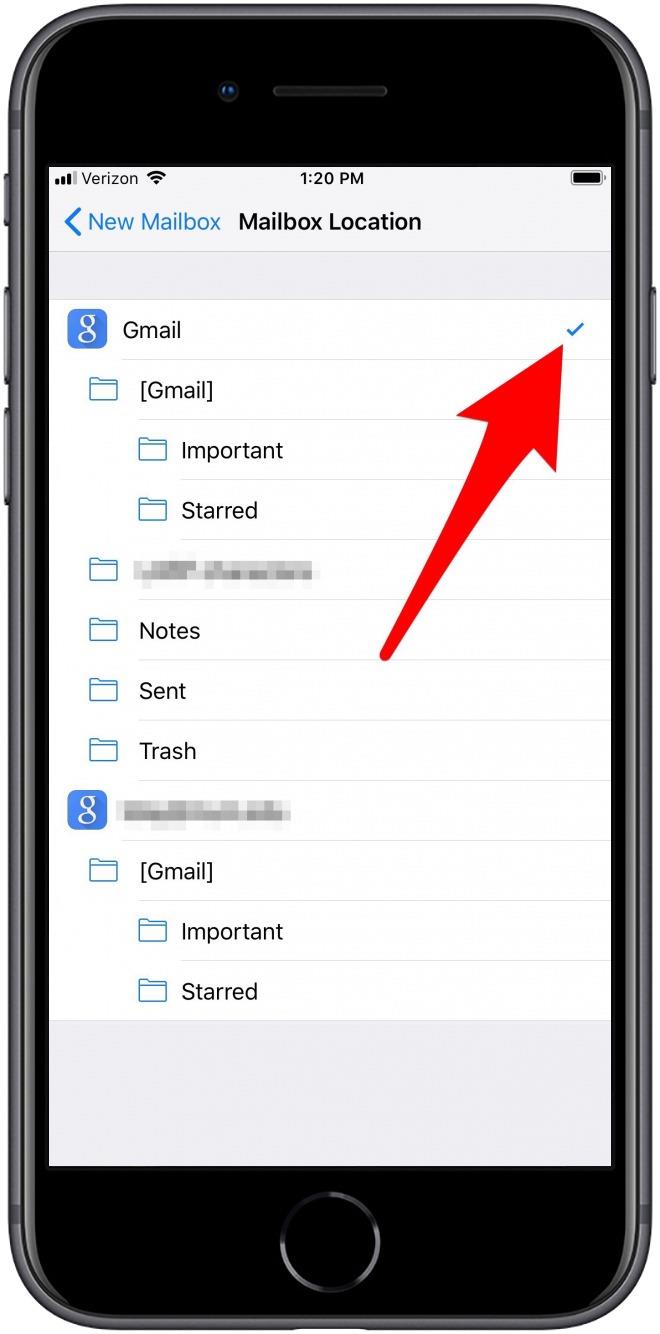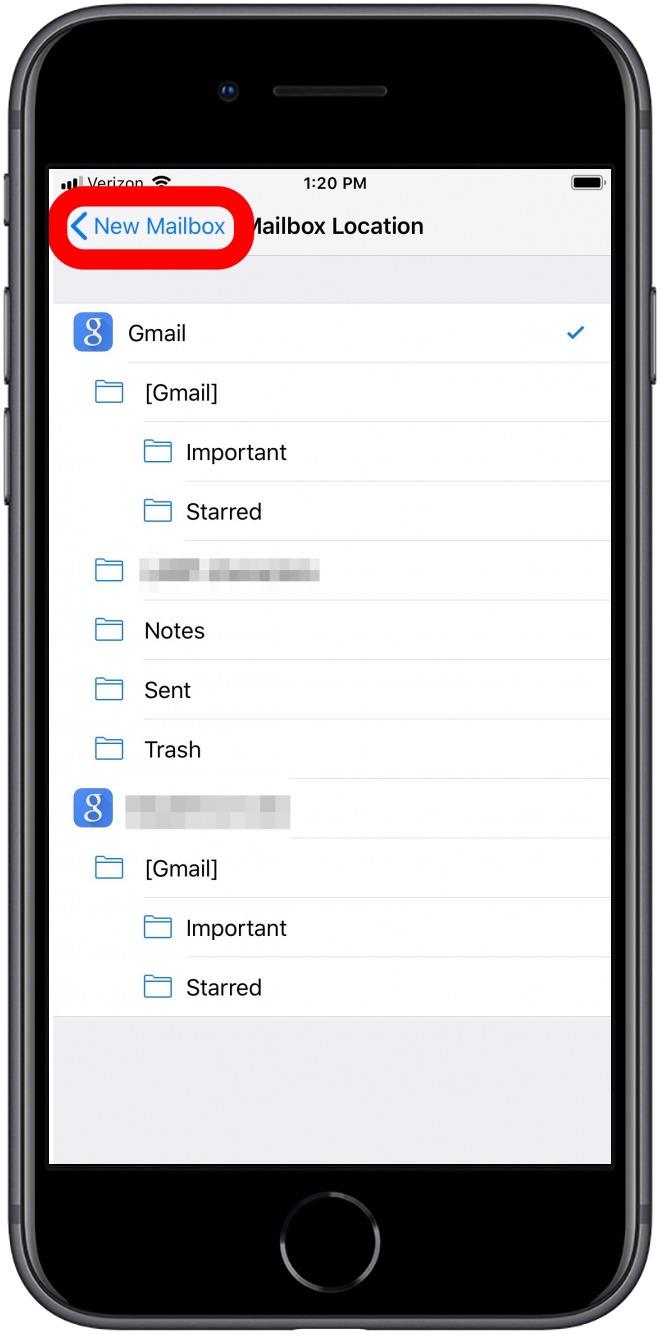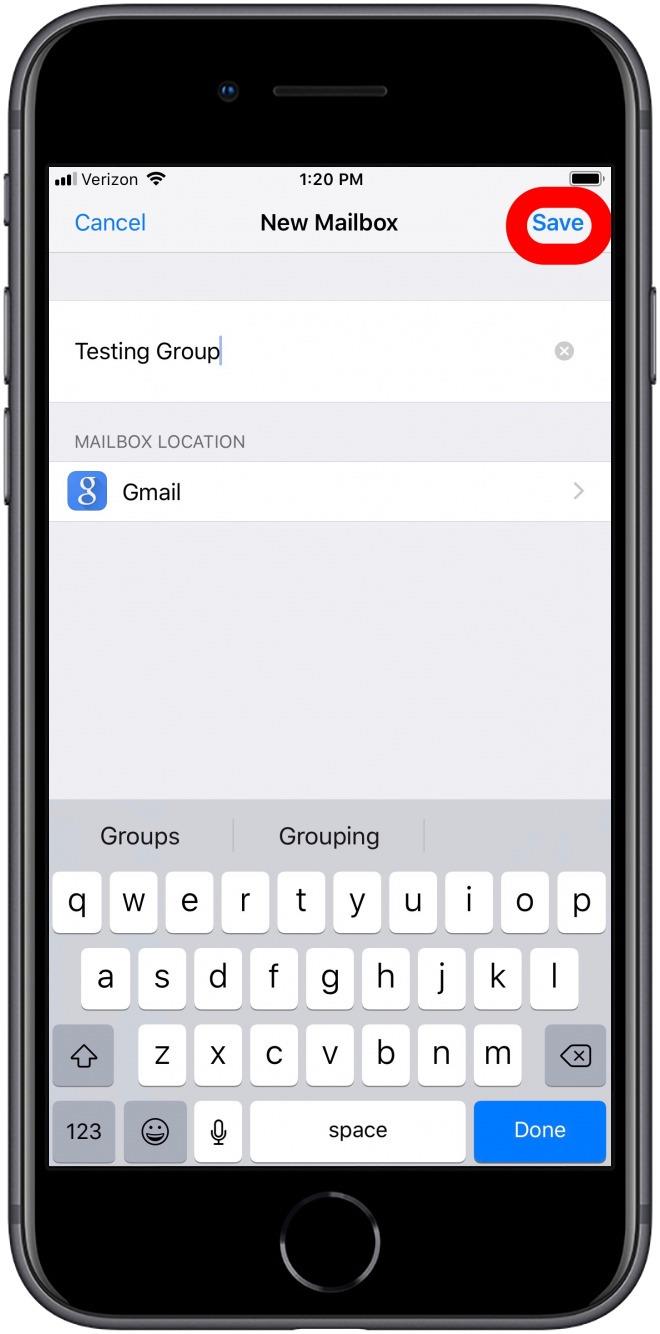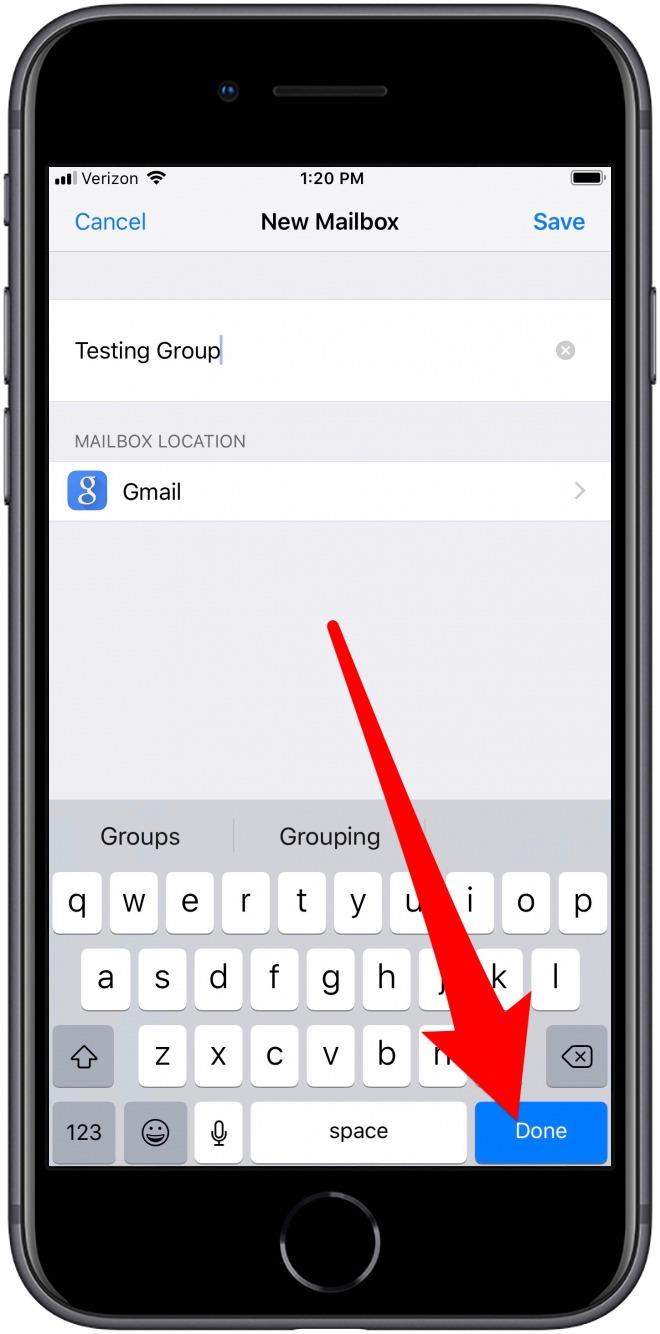Использование пользовательских почтовых папок на вашем iPhone позволяет легко сохранять вашу папку входящих сообщений и организованную электронную почту. Для начала просто откройте приложение «Почта», перейдите в представление «Почтовые ящики» и используйте функцию «Новые почтовые ящики» для создания настраиваемой почтовой папки. Как только это будет сделано, вы можете переместить электронные письма, которые вы хотите сохранить, из папки «Входящие» в новую папку. Узнайте больше о том, как создавать, называть и выбирать расположение для пользовательских папок почтовых ящиков в приложении «Почта» на вашем iPhone..
Чтобы создать новую папку в приложении iPhone Mail:
- Открой почта приложение.
- Нажмите < icon в левом верхнем углу, чтобы открыть представление почтовых ящиков, если вы еще не там.
- Нажмите редактировать в правом верхнем углу.


- В правом нижнем углу выберите Новый почтовый ящик.
- Введите имя для вашей папки. Затем нажмите на пустую ячейку под Расположение почтового ящика.


- Отсюда выберите почтовый ящик или папку, в которой будет храниться ваша новая папка. Синяя галочка отображается справа от выбранного местоположения почтового ящика.
- Нажмите Новый почтовый ящик продолжать.


- Теперь имя родительской папки отображается под Расположение почтового ящика.
- Нажмите Сохранить а затем нажмите Готово.


Поздравляем! Вы создали свою первую пользовательскую папку в приложении Почта на вашем iPhone.
Главный кредит изображения: Джейкоб Лунд / Shutterstock.com